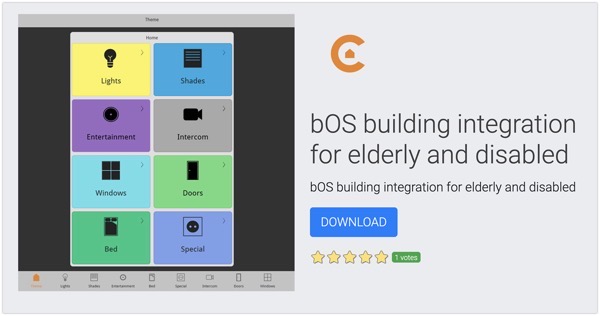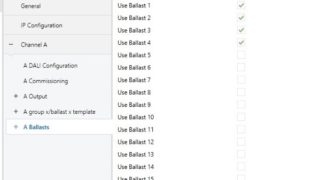今回、遠隔でRGBWの照明を制御するプロジェクトがあり、LaravelとNode-REDとKNXとDALIを組み合わせたシステムを検討しています。

当初、以前も使用した産業用ラズパイ(RevPi)でNode-REDを動かすことを考えていたのですが、弊社が代理店となっているKNXのメーカー(Interra)の新製品として、Node-REDを使ったKNX IoTサーバーが新製品として発売されることを教えてもらいました。
産業用ラズパイ(RevPi)に新しいディスクイメージを焼く方法|デジタルライト(Digital-light.jp)
KNX-IoTサーバー iConnectとは?
KNX-IoTサーバー iConnectは、KNXの信号を直接出力できるサーバーです。
特長としては、
- カスタマイズ版Node-RED内蔵
- Ethernet, RS485, KNXポートあり
- 16 Digital入力端子あり
- SD Card使用可能
- KNX Power Supply内蔵
- ModBus-KNX ゲートウェイ機能あり
といったもの。
早速、評価用に取り寄せ、いろいろ試しているところですが、新しすぎてマニュアルも無いので検証した内容はこちらに記録していきます。
始め方
KNXプロダクトファイルは無い
iConnectはKNXのプロダクトファイルはありません。
使い方としては、Node-REDのKNX easyノードのように、ETSで設定したグループアドレスに対してデータを送ったり、受け取ったりするイメージ。
初期のアクセスは192.168.1.222:1880
最初にiConnectにアクセスするには、ブラウザから192.168.1.222:1880と叩いてNode-REDの画面を表示させます。
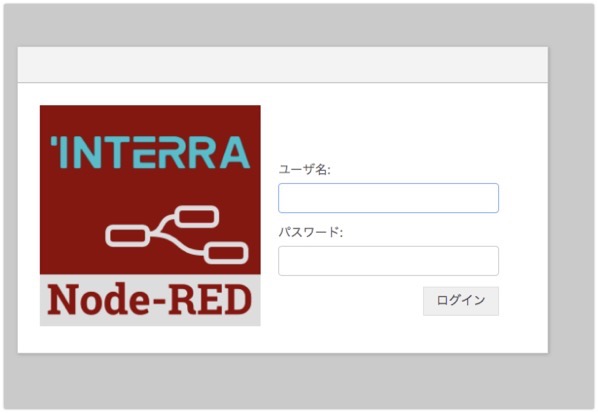
すると、このようにユーザー名とパスワードを入力する画面になり入力すれば
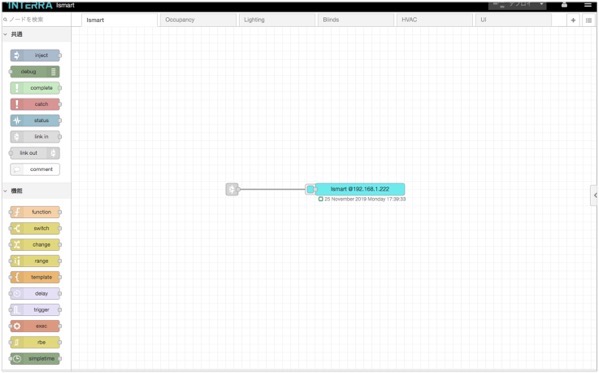
このようにNode-REDの画面になります。
iConnectの設定はismartノードから設定
Node-REDのタブには「Ismart」というノードがあり、ここからiConnectの設定を行います。
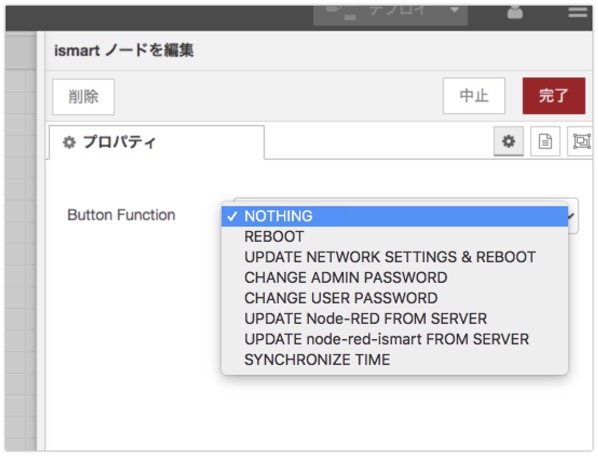
ダブルクリックして表示されるButton Functionのメニューには
- REBOOT
- UPDATE NETWORK SETTING & REBOOT
- CHANGE ADMIN PASSWORD
- CHANGE USER PASSWORD
- UPDATE Node-RED FROM SERVER
- UPDATE node-red-ismart FROM SERVER
- SYNCHRONIZE TIME
と表示されます。残念ながら、このサーバー自体のRoot権限は持たせてもらえません。
UPDATE NETWORK SETTING & REBOOT
現場で使う場合に必要となるIPの変更はこちらのメニューから行います。
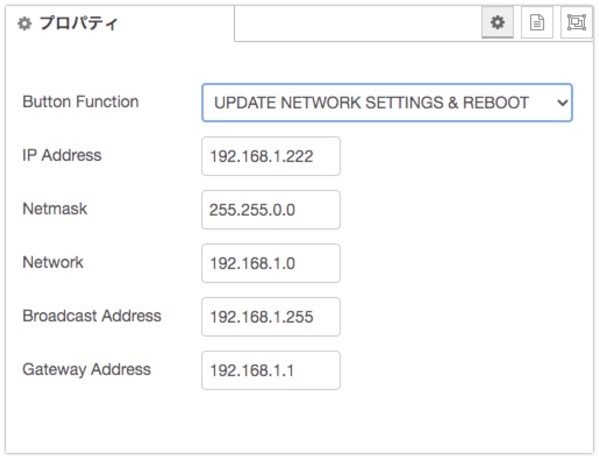
ここから、現場のネットワーク環境に合わせて修正します。
更新・反映方法は、
1.ノードのプロパティの変更(完了)
2.フローのデプロイ
3.Ismartノードボタンのクリック
というように、この3ステップが必要です。
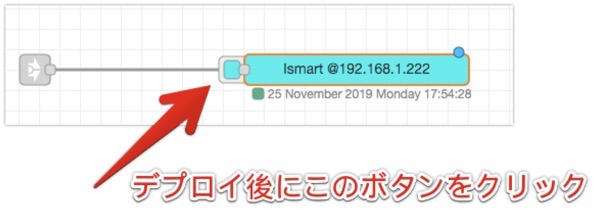
3番目のIsmartノードのボタンをクリックするのが、なれない感じでした。
SYNCHRONIZE TIMEを試してみる
Ismartノードのプロパティにある「SYNCHRONIZE TIME」を試してみます。
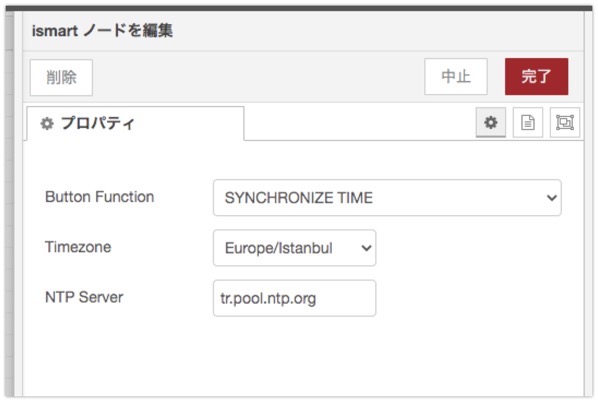
で、TimezoneをTokyoにしようとしたら、IstanbulとBerlinとNewyorkしかありませんでした。(2020-6-3現在)
また、NTP ServerのURLを入力する欄があります。
これについては、メーカーに確認してみます。
リセット方法
工場出荷状態に戻す方法は、
手順1 SMARTボタンを長押し(5秒以上押したら手を離す)
SMARTバタンは通常、水色で点滅。5秒以上押してから離すと、赤色に変化
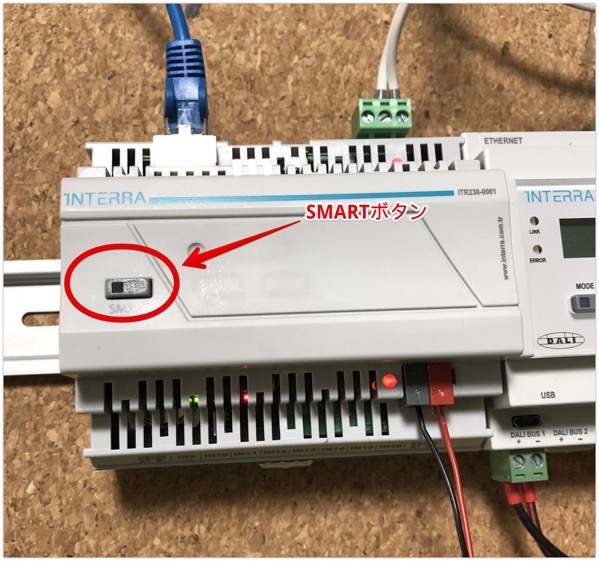
手順2 赤色で点滅時に、変更内容によってSMARボタンをn回押す
変更内容
- 1回: 工場出荷状態にIPの設定を戻す
- 2回: 前回のアプリケーションに戻す
- 3回: Node-REDを工場出荷時の状態に戻す
- 4回: 完全に工場出荷時の状態に戻す
と、4種類のリセット方法があります。
iConnectのNode-RED
専用ノード
iConnectに搭載されている専用ノードです。
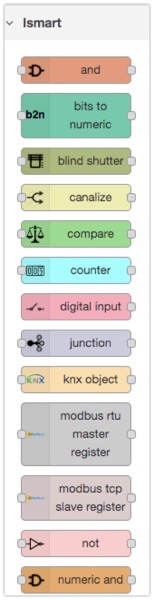
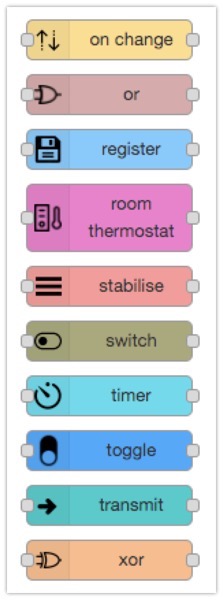
KNXノード
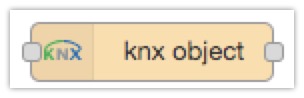
Ismartの中に”KNX Objectノード”があります。InputとOutputの兼用です。
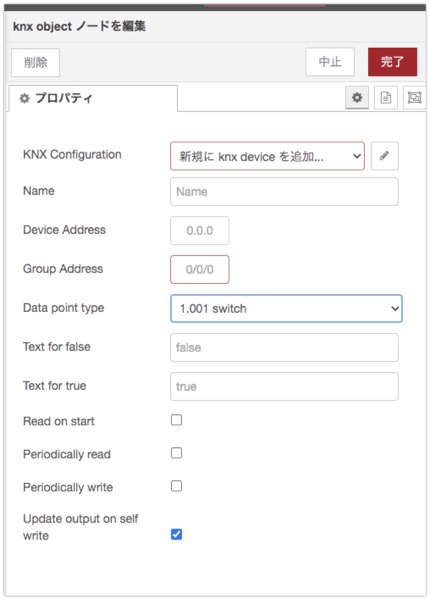
KNX Objectノードの画面。KNX easyと同じように、Group AddressとData point typeの設定をします。
気になるのがKNX Configurationのところ。新規にknx deviceを追加にすると
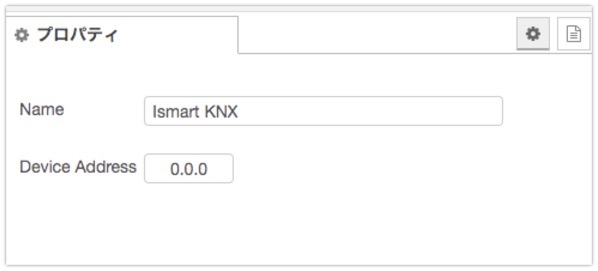
このようにDevice Addressを入力する画面になります。
ここは引き続き調査していきます。
確認したこと
- MySQLやSQLiteなどのDatabaseは使えない(OS側のRootを持ってないから)
- Node-RED DASHBOARDは標準ではいっている
- フローの読み出し・書き出しは表示されるので使えそう
- パレット管理も使える。Nodeのライブラリーも使えるかも
まとめ
これまではNode-REDとKNXを使う場合、ラズパイでNode-REDサーバー、KNX-IP RouterでKNX機器との接続をしていましが、Ismartを使えばNode-REDサーバーから直接KNX信号送受信ができるので、とても楽になります。
ただ、わからないことばかりなので、しばらくは検証していきます。